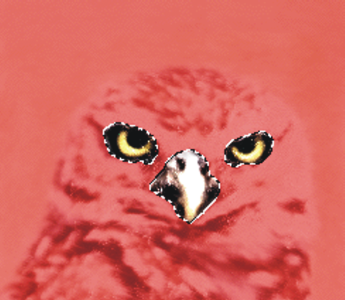儲存選取區為 Alpha 色頻
您可以建立 Alpha 色頻以便在單一文件中儲存多個選取區。Alpha 色頻是可用於路徑式和像素式選取區的暫存區。若要在其他文件中重複使用選取區,您可以將該選取區儲存於 [選取區公事包] 中。請務必注意,[選取區公事包] 僅可儲存路徑式選取區。相關詳細資訊,請參閱使用選取區公事包.
您可以自目前的選取區建立 Alpha 色頻,以便複製該區中可編輯及受保護的區域。您也可以結合新選取區與之前儲存在 Alpha 色頻中的選取區。若要重新啟動之前儲存為 Alpha 色頻的選取區,只要在影像中載入該選取區即可。載入選取區會在控制繪圖和影像效果的畫布上重新啟動該選取區。
在儲存或載入 Alpha 色頻時,您可以加入、減去或交會選取區來結合目前選取區與現有的 Alpha 色頻。加入至會與現有色頻結合的選取區。減去選取區會自現有的色頻刪除該選取區。交會選取區時,您只能包含選取區和現有色頻共用的部分。
在下方的貓頭鷹影像集中,畫家在每個想要個別處理的區域建立並儲存了選取區,包括眼睛、嘴巴和輪廓。為了清楚顯示影像中的選取區,這些選取區都已儲存為色頻、重新載入並以紅色的重疊顯示。相關詳細資訊,請參閱檢視或隱藏色頻.
下列影像顯示如何逐步建立可排除嘴巴和眼睛的精確「臉部」選取區。精確地選取臉部是為了控制筆刷筆觸及限制效果。
將選取區儲存至新 Alpha 色頻
Alpha 色頻屬於像素式,因此任何路徑式選取區都會儲存為像素式選取區。
如果未指明新色頻的名稱,則會延續上一個色頻遞增命名:Alpha 1、Alpha 2 等,以此類推。
您也可以按一下 [色頻] 面板中的 [儲存選取區為色頻] 按鈕 ,將選取區儲存至色頻。
結合選取區與現有的 Alpha 色頻
您也可以按一下 [色頻] 面板中的 [儲存選取區為色頻] 按鈕 ,將選取區儲存至色頻。